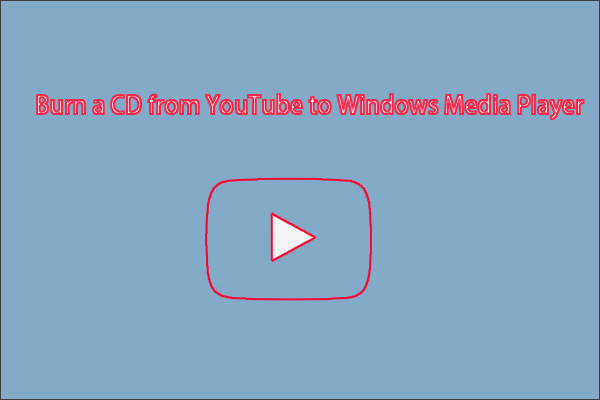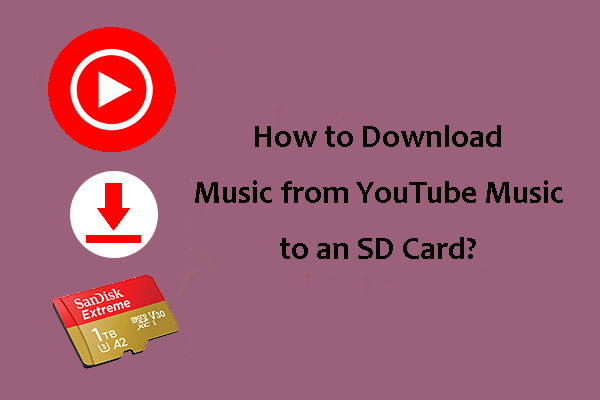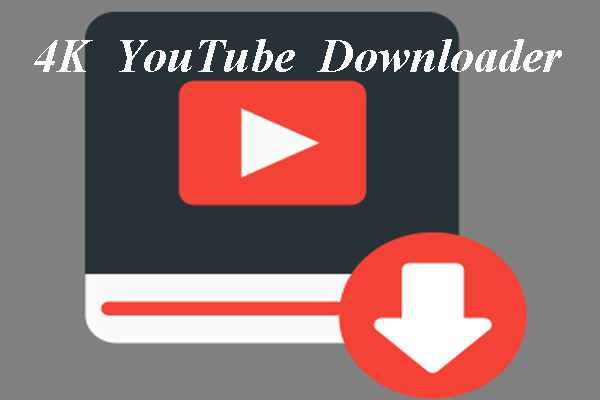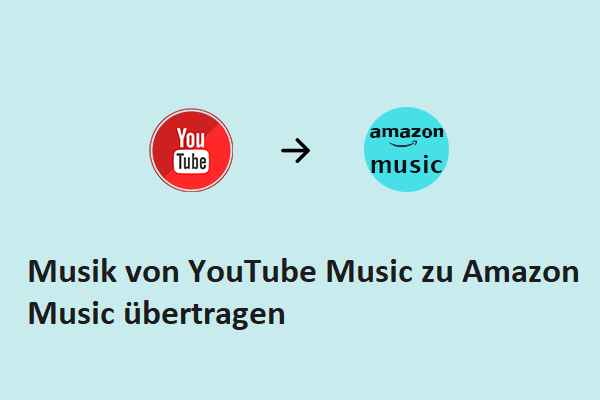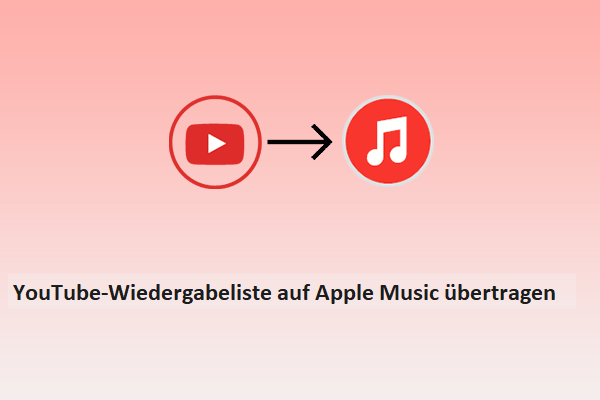YouTube Music ist ein Online-Video- und Musik-Streaming-Dienst, der von YouTube betrieben wird. Er umfasst zahlreiche Songs und Musikvideos und bietet Anwendern kostenfreie und kostenpflichtige Versionen an. Vielen Anwendern ist jedoch aufgefallen, dass sie den gespeicherten YouTube Music-Song nicht auf Rekordbox verwenden können, selbst wenn sie dafür bezahlt haben. Was tun in dieser Lage? Kein Grund zur Sorge! In diesem Artikel von MiniTool Video Converter erfahren Sie, wie Sie YouTube Music ganz einfach in Rekordbox speichern und importieren können.
Rekordbox bietet Ihnen den Service, Wiedergabelisten zu erstellen, die Musikbibliothek zu organisieren und Tracks für den Export auf ein USB-Laufwerk vorzubereiten. Anders als Virtual oder Traktor DJ verfügt Rekordbox nicht über die gleiche Erkennung und ermöglicht Ihnen außerdem all die coolen digitalen DJ-Dinge, wie z.B. das Erstellen von Memory Loops, das Setzen von Hot Cues und das Erfassen von Song-Tonlagen und Tempo, bevor Sie überhaupt die Kabine betreten.
Heute werden wir Ihnen zeigen, wie Sie YouTube auf Rekordbox übertragen können. Genauer gesagt geht es um die Vor- und Nachteile von Rekordbox, die von Rekordbox unterstützten Musik-Streaming-Dienste und verschiedene nützliche Tools, mit denen Sie YouTube-Musik problemlos speichern und zu Rekordbox hinzufügen können.
Teil 1: Vor- und Nachteile von Rekordbox
Rekordbox gehört seit langem zu den führenden DJ-Programmen in diesem Bereich und ist daher für viele ein wichtiges Tool in ihrem DJ-Arsenal. Aber natürlich ist nicht alles ideal. Die Software ist nicht frei von Nachteilen. Hier ist ein kurzer Überblick über die Vor- und Nachteile von Rekordbox.
Vorteile:
- Einfach zu bedienen und hilft Ihnen beim Organisieren Ihrer Musik.
- Erstellen Sie spezifische Wiedergabelisten und Ordner zum sofortigen Abmischen.
- Sie haben die Wahl und die einfachste Version von Rekordbox ist kostenlos erhältlich.
- Hervorragende Musikanalyse, durch die Sie wissen, wie die Musik funktioniert.
- Verfügt über eine Cloud-Synchronisierung.
- Links zu Ableton Live sind verfügbar.
- Funktioniert mit allen CDJ- und XDJ-Modellen von Pioneer und möglicherweise weiteren.
Nachteile:
- Mit einem Preis ab 9,99 $ pro Monat kann das Abo-Modell teuer sein.
- Die Software kann manchmal langsam sein, insbesondere im Exportmodus.
- Obwohl sie mit iOS funktioniert, ist die Integration mit iOS oder mobilen Geräten noch nicht ganz nahtlos.
- Für die Verbindung mit dem Programm sind einige zusätzliche Zubehörteile (vor allem USB- und Ethernet-Kabel) erforderlich.
- Als eigenständige DJ-Anwendung mit begrenzten Möglichkeiten ist sie besser für die Verbindung mit einem Controller oder Media Player geeignet.
Teil 2: Von Rekordbox unterstützte Musik-Streaming-Dienste
DJs auf der ganzen Welt schätzen das robuste Rekordbox DJ-Programm. Da das Streaming immer beliebter wird, können Sie Tidal, Beatport Link, Beatsource und Soundcloud GO+ verwenden, wenn Sie mit Rekordbox Musik streamen möchten.
Jeder Streaming-Dienst verwendet die unten aufgeführten Dateitypen:
Tidal Premium: AAC 320 kbps
Tidal HiFi: AAC 320 kbps, FLAC 44.1 kHz 16 bit
Beatport Link: AAC
Beatsource: AAC
SoundCloud Go+: MP3 128 kbps, AAC 256kbps
SoundCloud DJ: MP3 128 kbps, AAC 256kbps
Das bedeutet, dass Rekordbox neben den oben genannten Titelquellen keine weiteren Musik-Streaming-Dienste unterstützt, einschließlich YouTube Music. Außerdem sind Streaming-Medien beim DJ-Mixing sehr eingeschränkt. Es gibt zu viele unkontrollierbare Dinge, die den Zugang zu Streaming-Musik beeinträchtigen, wie z.B. Lizenzprobleme, regionale Einschränkungen und so weiter.
Wenn einer Plattenfirma die Vertragsbedingungen nicht gefallen, hat sie das Recht, ihre Sammlung jederzeit von der Plattform zu entfernen. Wenn einige der Songs, die Sie zu Ihrer Wiedergabeliste hinzufügen, aus der Bibliothek entfernt werden, wäre das für einen professionellen DJ eine Katastrophe.
Es gibt also eine Lösung, die das Beste aus beiden Welten bietet. Sie ermöglicht es Ihnen, Songs von YouTube Music herunterzuladen und lokal zu mixen. Auf diese Weise können Sie sich der Gnade der ursprünglichen Plattform für diese Songs entziehen. Anschließend können Sie diese Songs (als lokale Audiodateien) in Rekordbox importieren. Und zu den unterstützten Audioformaten gehören MP3, WAV, AAC, AIFF, FLAC und ALAC.
Wenn Sie YouTube Music in Rekordbox verwenden möchten, sollten Sie den nächsten Abschnitt auf keinen Fall überspringen – er ist entscheidend und wird Ihnen sehr helfen!
Teil 3: Herunterladen und Importieren von YouTube Music in Rekordbox
Als einer der größten Musik-Streaming-Dienste können Sie jeden Song eines neuen Labels oder eines Nicht-Labels direkt auf YouTube genießen. Um YouTube-Musik auf Rekordbox zu übertragen, können Sie die folgenden praktischen Tools verwenden, die Ihnen dabei helfen werden.
MiniTool Video Konverter
MiniTool Video Converter ist ein Audio- und Videokonverter, der für Windows-Anwender verfügbar ist. Mit diesem einfach zu bedienenden und kostenlosen Tool können Sie Audio- und Videodateien in eine Vielzahl von Formaten konvertieren. Außerdem können Sie damit Ihren Computerbildschirm aufzeichnen und YouTube-Wiedergabelisten, Musik, Untertitel und Videos bis zu 4K in kürzester Zeit herunterladen.
Wichtigste Funktionen:
- Das Tool verfügt über eine sehr einfache Benutzeroberfläche.
- Es ist werbefrei und sehr zuverlässig.
- Sie können mehrere Videos auf einmal mit der Funktion für Massendownloads speichern.
- Zu den unterstützten Download-Formaten gehören MP4, WebM, MP3 und WAV.
- Sie können Musik herunterladen, ohne sich bei Ihrem YouTube-Konto anzumelden oder einzuloggen.
- Sie können die Videoinhalte auch in der Vorschau anschauen, bevor Sie sie herunterladen.
Hier erfahren Sie, wie Sie mit MiniTool Video Converter YouTube-Musik herunterladen und in Rekordbox importieren.
Schritt 1: Klicken Sie auf die nachstehende Download-Schaltfläche, um das Installationspaket des Tools zu erhalten. Um das Tool auf Ihrem Computer zu installieren, klicken Sie auf das heruntergeladene Installationspaket und folgen Sie den Installationsanweisungen.
MiniTool Video ConverterKlicken zum Download100%Sauber & Sicher
Schritt 2: Starten Sie MiniTool Video Converter, um die Hauptschnittstelle zu öffnen. Oben auf der Oberfläche sehen Sie dann vier Bereiche: Video konvertieren, Video herunterladen, Bildschirm aufnehmen und Video bearbeiten.
Schritt 3: Klicken Sie auf das Menüsymbol in der oberen rechten Ecke der Benutzeroberfläche und wählen Sie die Option Einstellungen. Klicken Sie dann in dem sich öffnenden Fenster auf die Registerkarte Download. Sie können wählen, wo Sie Ihre Lieblingsmusik speichern möchten und wie viele Titel gleichzeitig heruntergeladen werden können. Um die Änderungen zu speichern, klicken Sie auf die Schaltfläche OK.
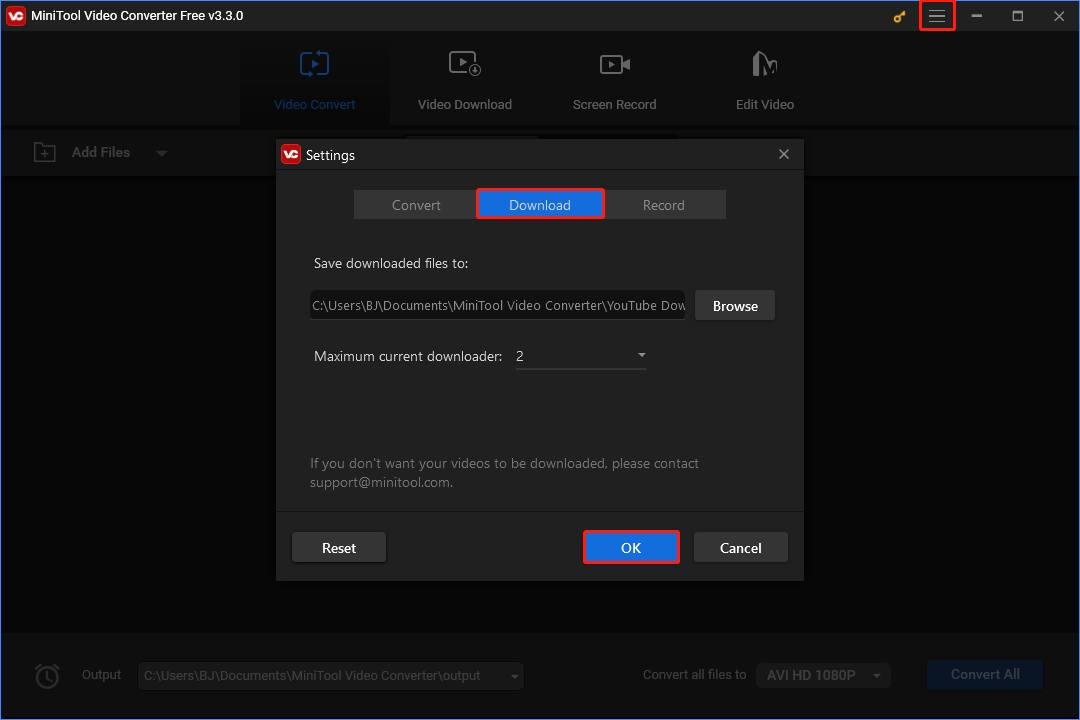
Schritt 4: Klicken Sie auf den Bereich Video-Download. Auf der rechten Seite des YouTube-Logos können Sie die Schlüsselwörter in das Suchfeld eingeben und die Eingabetaste drücken, um die Musik zu finden, die Sie herunterladen möchten. Oder Sie können den Link der Musik, die Sie von YouTube Music herunterladen möchten, kopieren und in die Suchleiste neben dem Go Home Symbol einfügen. Sobald der Link für die gewünschte Musik in der Suchleiste erscheint, klicken Sie auf die Schaltfläche Download.
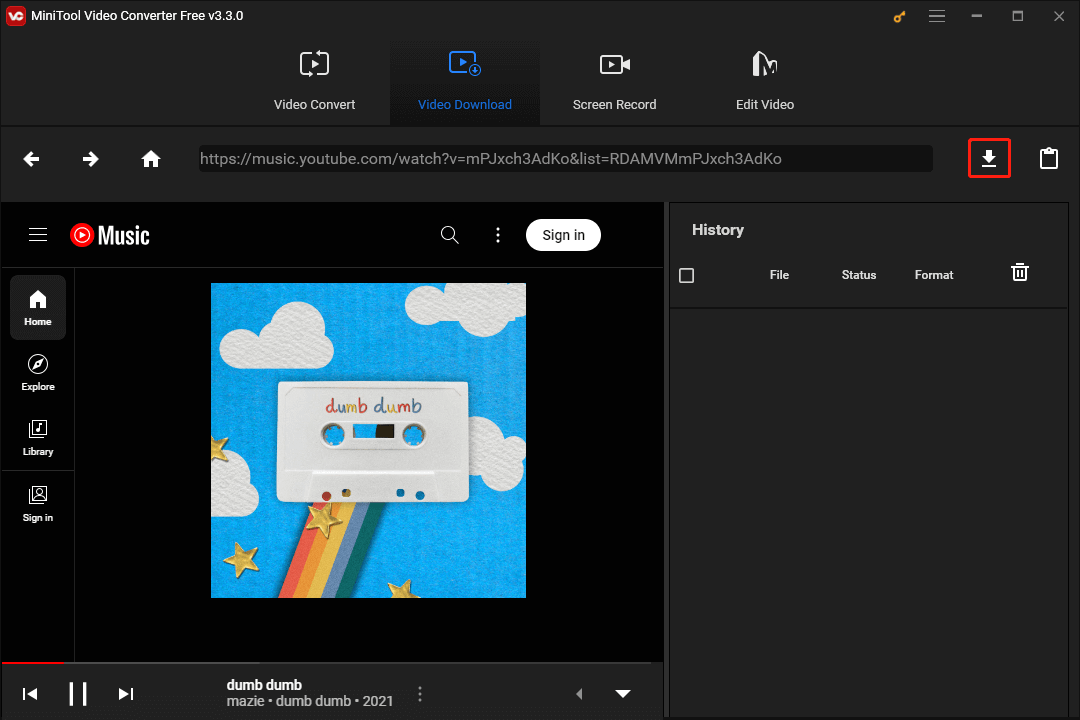
Schritt 5: In dem sich öffnenden Fenster können Sie MP3 oder WAV als Ausgabe-Audioformat wählen und auf die Schaltfläche DOWNLOAD klicken.
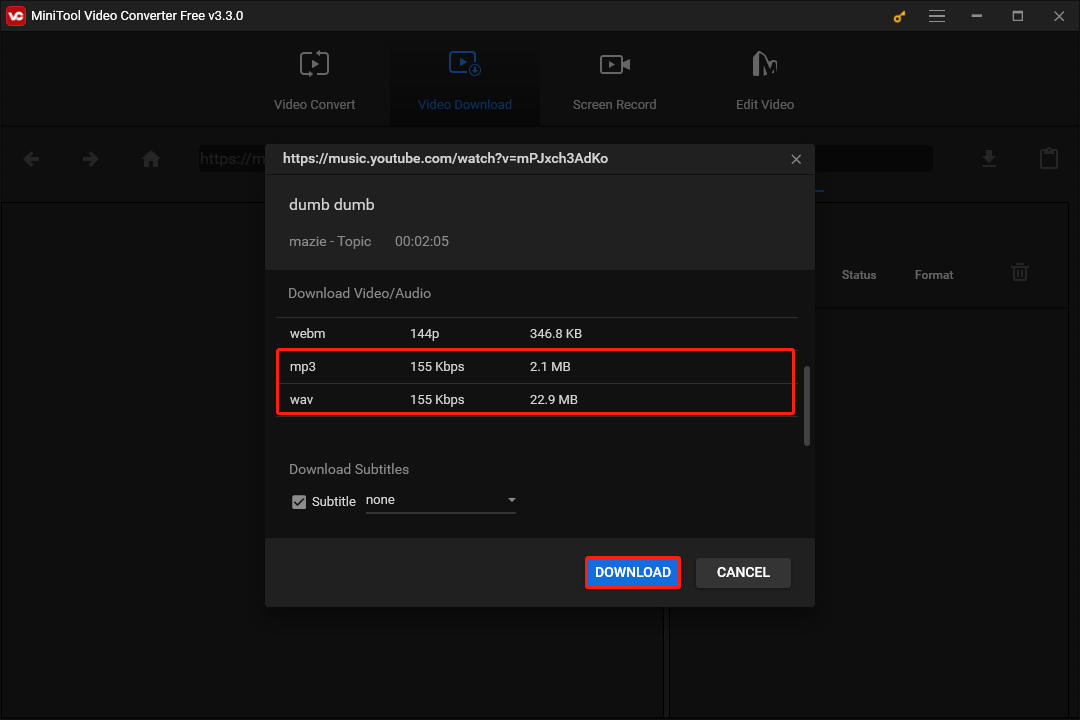
Schritt 6: Das Programm beginnt mit dem Download der Musik von YouTube Music. Sobald der Download-Status auf Fertig wechselt, können Sie auf das Symbol Zu Datei navigieren klicken, um zu sehen, wo die heruntergeladene Musik gespeichert ist. Und Sie können die heruntergeladene YouTube-Musik direkt mit dem Media Player auf Ihrem Computer abspielen.
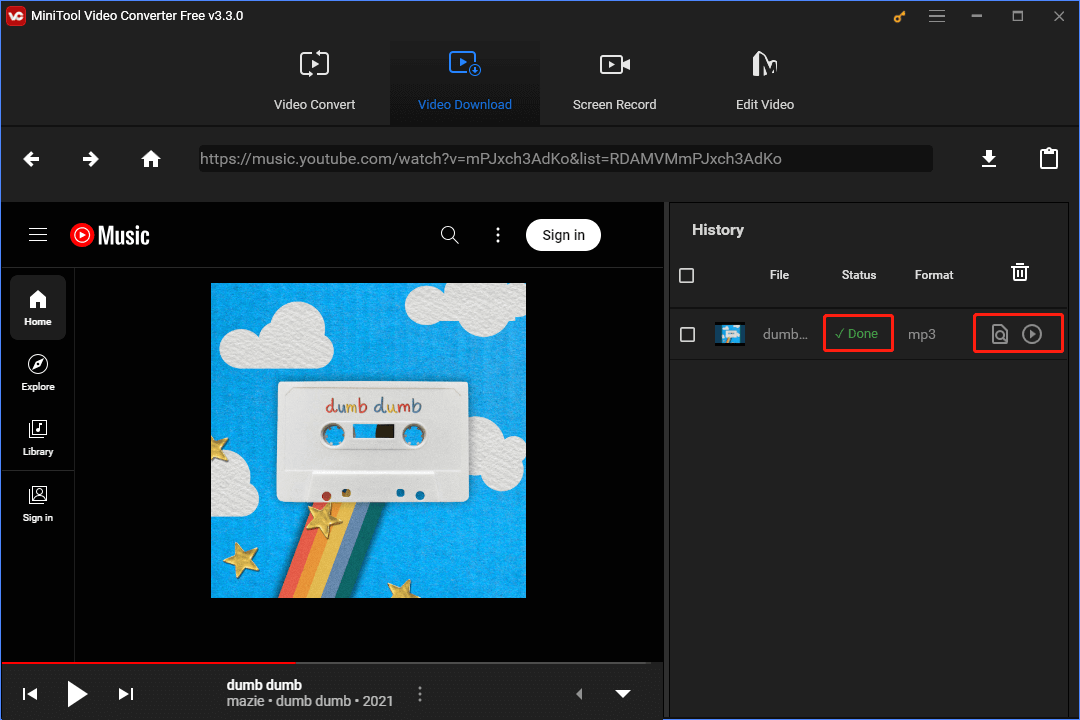
Schritt 7: Starten Sie Rekordbox auf Ihrem Computer. Sobald Sie sich bei Ihrem Konto angemeldet haben, können Sie auf den Hauptbildschirm der Software zugreifen.
Schritt 8: Klicken Sie auf Datei > Importieren > Titel importieren, um die von MiniTool Video Converter gespeicherte Musik zu finden und in Rekordbox zu importieren.

Schritt 9: Vergewissern Sie sich, dass die Option Sammlung (Collection) auf der linken Seite der Benutzeroberfläche hervorgehoben ist, damit Sie die importierte Musik hier sehen können. Rekordbox analysiert den Track und fügt Trackdaten wie BPM, Tonart und Wellenformen hinzu.
DRmare Audio Capture
DRmare Audio Capture ist ein Audio-Konverter und -Extrahierer und ist mit Windows- und Mac-Systemen kompatibel. Dieses Tool bewahrt die Originalqualität der Audiodateien und liefert Ihnen hochwertige Musikdateien ohne Rauschen und Störungen.
Die intelligente Technologie des Programms ermöglicht mehrere Konvertierungen auf einmal. Außerdem können Sie Musiktitel aufnehmen und die aufgenommenen Audiodateien nach der Aufnahme sogar noch verbessern.
Mit DRmare Audio Capture unterstützen die aufgenommenen und konvertierten Audiodateien viele gängige Dateiformate wie MP3, WAV, FLAC, M4A, M4B und AAC. So können Sie die aufgenommenen Audiodateien ganz einfach auf verschiedene Geräte Ihrer Wahl übertragen.
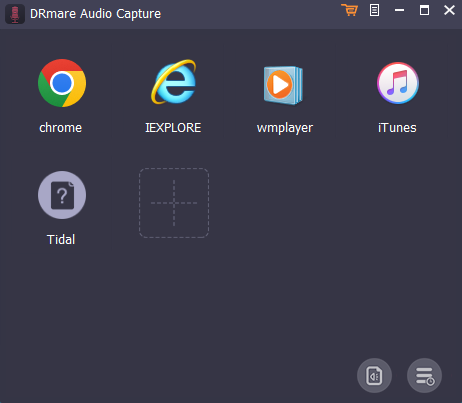
Wichtigste Merkmale:
- Das Programm hat eine benutzerfreundliche Oberfläche.
- Das Programm unterstützt die Stapel-Konvertierung (mehrere auf einmal).
- Sie können die aufgenommenen Audiodateien nach Ihren Wünschen bearbeiten.
- Das Ausgabeformat der Musikdateien lässt sich problemlos auf verschiedene Geräte wie MP3-Player übertragen.
Hier erfahren Sie, wie Sie YouTube-Musik mit DRmare Audio Capture herunterladen und in Rekordbox importieren.
Schritt 1: Laden Sie das Tool DRmare Audio Capture herunter, installieren Sie es und starten Sie es auf Ihrem Computer. Standardmäßig können Sie Musik von den folgenden Optionen herunterladen: Chrome, IEXPLORE, wmplayer, iTunes und Tidal. Wenn Sie Musik von YouTube Music erhalten möchten, klicken Sie auf dem Hauptbildschirm auf das Symbol + und fügen Sie die App zum Audiokonverter hinzu.
Schritt 2: Klicken Sie unten im Hauptbildschirm auf das Symbol Format, um das Ausgabeformat von YouTube Music zu ändern. Das Tool bietet Ihnen die Möglichkeit, YouTube Music in MP3, WAV usw. zu konvertieren.
Schritt 3: Starten Sie die YouTube Music App auf dem Hauptbildschirm dieses Tools und spielen Sie die Musik ab, die Sie aufnehmen möchten. DRmare Audio Capture erkennt das Lied und beginnt mit der Aufnahme. Das Tool stoppt die Aufnahme, wenn das Lied endet. Es bietet auch grundlegende Bearbeitungsoptionen wie Trimmen, Schneiden und Neuanordnen. Um zum Beispiel einen Klingelton zu erstellen, trimmen Sie den Start- und Endpunkt.
Schritt 4: Klicken Sie unten auf die Schaltfläche Speichern, um die konvertierte Musik in Rekordbox auf Ihrem Computer zu speichern. Klicken Sie abschließend auf das Symbol Konvertiert neben dem Symbol Format, fahren Sie dann mit der Maus über den Zielsong in der Liste Verlauf und klicken Sie auf das Symbol Suchen, um herauszufinden, wo die Musik gespeichert ist.
Schritt 5: Öffnen Sie Rekordbox auf Ihrem Computer und rufen Sie den Hauptbildschirm auf.
Schritt 6: Navigieren Sie zu Datei > Importieren > Titel importieren, um die von DRmare Audio Capture gespeicherte Musik zu finden und sie in Rekordbox zu importieren.
Schritt 7: Stellen Sie sicher, dass die Option Sammlung (Collection) auf der linken Seite des Bildschirms markiert ist. Von dort aus sehen Sie die importierte Musik.
TunesKit Audio Capture
TunesKit Audio Capture bietet eine breite Sammlung von Audioprofilen, mit denen Sie die aufgenommenen Audiodaten in verschiedenen Dateitypen und -formaten speichern können, wie Sie es wünschen. Das Tool eignet sich sowohl für Anfänger als auch für erfahrene Benutzer und ist für macOS- und Windows-Geräte verfügbar.
Außerdem unterstützt es weit verbreitete Ausgabe-Audioformate, darunter MP3, WAV, FLAC, AAC, M4A und M4B. Dank der intelligenten Audioaufnahmefunktion können Sie Ihre Musik auf vielen gängigen Geräten ohne Einschränkungen genießen.
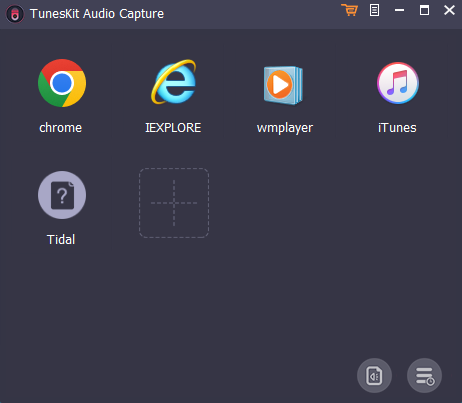
Wichtigste Merkmale:
- Die Benutzeroberfläche ist sehr intuitiv.
- Sie ermöglicht es Ihnen, jeden Ton auf einem Computer ohne Verlust aufzunehmen.
- Dieses Tool unterstützt verschiedene Anpassungsfunktionen, darunter das Aufteilen, Beschneiden und Zusammenführen von Audioaufnahmen.
- Sie können Streaming-Musik von anderen Webseiten und Programmen herunterladen und aufnehmen.
Da die Oberfläche des Tools DRmare Audio Capture sehr ähnlich ist, geben wir Ihnen einen kurzen Überblick darüber, wie Sie TunesKit Audio Capture verwenden, um YouTube-Musik herunterzuladen und in Rekordbox zu importieren. Die Schritte sind wie folgt:
- Laden Sie das TunesKit Audio Capture Tool herunter, installieren Sie es und führen Sie es auf Ihrem Computer aus.
- Fügen Sie die YouTube-Musik-App zu diesem Tool hinzu und stellen Sie die Parameter für die Musikausgabe wie gewünscht ein.
- Laden Sie den gewünschten Titel von YouTube Music herunter und nehmen Sie ihn mit TunesKit Audio Capture auf.
- Schneiden und fügen Sie den Track zusammen und speichern Sie den bearbeiteten Track auf Ihrem Computer.
- Starten Sie Rekordbox und importieren Sie den gespeicherten Track in das Programm.
- Vergewissern Sie sich, dass die Option Sammlung hervorgehoben ist, um den importierten Track zu sehen.
Schlussfolgerung
Rekordbox ist in der Regel eine beliebte Option für DJs, die ihren Zuhörern beeindruckende Musik anbieten möchten. Mit den oben genannten funktionsreichen Tools können Sie erfolgreich YouTube-Musik in Rekordbox speichern und hinzufügen. Zum Glück können Sie mit diesen Tools auch YouTube-Musik auf andere Plattformen wie Spotify, iTunes, Apple Music usw. übertragen. Wenn Sie Fragen oder Anregungen zur Verwendung des MiniTool Video Converter haben, können Sie uns gerne eine Nachricht hinterlassen oder uns über [email protected] kontaktieren.